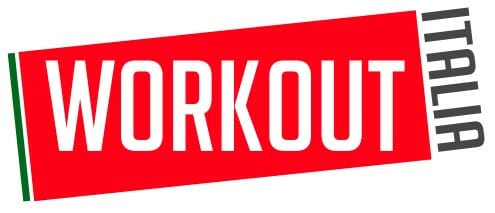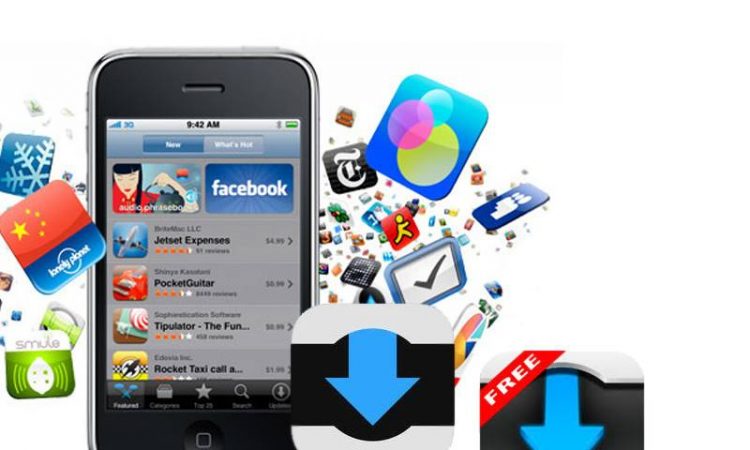
Amerigo è un’applicazione che ti permette di scaricare video sia con il tuo smartphone che con il tuo Tablet in modo semplice e gratuito. Salvare i video e conservarli sul tuo cellulare non è mai stato cosi semplice e veloce.
Si tratta di un’applicazione che funziona come una sorta di browser Web e che permette di effettuare il download dei filmati presenti online oltre che quello di molti altri contenuti in cui è possibile incappare navigando in rete.
Contenuto
Come funziona Amerigo?
Per scaricare qualsiasi file tramite il browser integrato, fare TAP sul tasto “Browser” e digitare l’indirizzo desiderato (URL). Qualora la pagina visitata contiene uno o più video, è sufficiente avviarli per far comparire il tasto “Download”.
E’ possibile avviare simultaneamente più download. Se la pagine contiene files MP3 scaricabili, basta fare TAP e mantenere premuto il dito per pochi secondi sul link per scaricare il file. Il download si avvierà. La stessa procedura vale anche per scaricare immagini, documenti office o file PDF. (iPadItalia ha scaricato e decompresso con successo anche un file .ZIP).
Download file video
Il tasto” Downloads” consente di accedere alla lista dei download attivi o già effettuati. La lista dei file completi verrà scaricata automaticamente ad ogni chiusura dell’app. Ogni download dispone di una “progress bar” per illustrare lo stato di avanzamento. Facendo TAP sul download, questo verrà messo in pausa.
Qualora dovesse cadere la connessione, sarà possibile riprendere il download successivamente. Per annullare il download bisogna passare il dito sulla riga corrispondente e scegliere “Elimina”.
Archivio:
Selezionando il tasto “Archivio” si ha accesso all’area contenente tutti i files scaricati, organizzati per nome. Per avviare la preview di un filmato o di un file mp3 è sufficiente tare TAP sul file. E’ possibile utilizzare la freccia sinistra posta in alto per passare alla modalità schermo interno. Accanto ad ogni file (lato destro) è presente il link per aprire il menu di gestione.
E’ possibile rinominare, salvare nel camera roll o inviare i files tramite email o aggiungerli alla playlist (file audio e video). Facendo TAP sul tasto “Edit” è possibile creare nuove cartelle per organizzare i files, copiarli, incollarli, inviarli tramite email o eliminarli. Toccando l’icona a forma di chiave ci consente di assegnare una password per ogni cartella presente nell’archivio. […]
L’icona “Wifi” consente di attivare il viewer dei file tramite la rete wifi. […]
Playlist
Per aggiungere uno o più files alla playlist, aprire l’archivio e selezionare i files desiderati. Per effettuare una selezione multipla, fare TAP su “Edit” e procedere… […] Dopo aver avviato la playlist è anche possibile chiudere l’app in background e ascoltare i brani in esecuzione.
Impostazioni
Nel pannello relativo ai settaggi è possibile impostare il browser per la navigazione anonima (senza cronologia) oppure eliminare la cronologia ed i cookies.
Scaricare Amerigo
Amerigo c’è sia in versione gratuita che in versione a pagamento. La gratuita ha qualche piccola limitazione ma consente comunque di scaricare i video.
Sceglia la tua versione ideale:
Amerigo in versione per iPhone
Amerigo su Google Play
Iniziare ad allenarsi
Ora che sai come fare a portare sempre con te i tuoi video preferiti, ecco il test per sapere con quale allenamento iniziare ad allenarti!
TEST: Scegli il workout più adatto a te